完美电视机顶盒性能如何?适合哪些用户使用?
17
2025-04-20
随着科技的发展,电视机顶盒已经成为了我们日常生活中不可或缺的一部分。无论是观看电视节目还是使用各种智能应用,一个稳定的网络连接都是至关重要的。为您的机顶盒添加wifi功能,可以让您的电视生活更加便捷。本文将详细地介绍电视机顶盒添加wifi的步骤,确保您可以轻松完成操作,享受无线网络带来的便捷体验。
在开始之前,请确保您的电视机顶盒支持wifi功能,并准备以下物品:
电视机顶盒
电视遥控器
可联网的wifi环境
机顶盒的用户手册(若有)
网络路由器的登录信息

打开您的电视机顶盒,并通过电视遥控器进入设置菜单。具体路径可能因不同型号的机顶盒而异,但通常您可以在“系统设置”、“网络设置”或“连接”等选项中找到“wifi”或“无线网络”设置。

当找到wifi设置后,请按照以下步骤操作:
1.选择“wifi”选项并进入。
2.选择“扫描”或“搜索”来查找附近的无线网络。
3.从列表中选择您家的无线网络名称(SSID)。
4.输入您的无线网络密码。
5.点击“连接”或“下一步”,让机顶盒自动尝试连接到该网络。
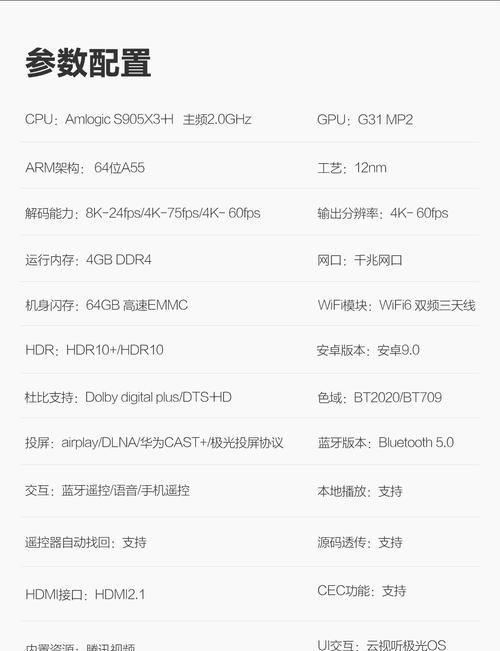
连接成功后,通常会有提示信息显示“已连接”或显示一个连接成功的图标。您可以进入网络设置查看网络状态,确认IP地址、网关等信息已正确显示,这表明您的机顶盒已经成功连接到wifi网络。
注意事项:
确保路由器的无线信号覆盖范围足够大,能够覆盖到机顶盒所在的位置。
如果机顶盒支持2.4GHz和5GHz两个频段,请根据实际情况选择更适合的频段。
避免在机顶盒与路由器之间有过多的障碍物,以免影响信号质量。
故障排查:
若无法连接到网络,请检查密码是否正确,或尝试重新输入密码。
若显示连接但无法上网,请检查路由器设置,确保没有IP地址冲突或其他网络限制。
如果问题依旧无法解决,建议查看机顶盒用户手册,或联系机顶盒制造商的客服支持。
电视机顶盒添加wifi的步骤其实并不复杂,只要您按照本文的指导步骤操作,您就可以轻松地为您的机顶盒连接wifi。请记住,在操作过程中,一定要仔细检查每一步,确保输入的信息准确无误。一旦连接成功,您就可以尽享无拘无束的智能电视生活了。
通过以上步骤,您将能够更好地掌握如何为您的电视机顶盒添加wifi功能。希望这些信息能够帮助您顺利完成连接,享受更加便捷的电视观看体验。
版权声明:本文内容由互联网用户自发贡献,该文观点仅代表作者本人。本站仅提供信息存储空间服务,不拥有所有权,不承担相关法律责任。如发现本站有涉嫌抄袭侵权/违法违规的内容, 请发送邮件至 3561739510@qq.com 举报,一经查实,本站将立刻删除。